深度win10- 绿色安全免费的win10系统下载站
自助下单地址(拼多多砍价,ks/qq/dy赞等业务):点我进入
电脑在使用过程中,偶尔会遇到内存不够用的情况。如电脑型号比较老,内存是2G的不够用;或者因为我们需要运行大型的游戏软件,需要占用的内存超出了电脑本身的内存,导致电脑内存不够用。我们又不想换电脑或者增加内存条,这时候改怎么办呢?相信不少人都听说过电脑可以设置虚拟内存,那么如何设置,虚拟内存设置多少合适?太平洋网就来为大家介绍一下。
虚拟内存设置多少合适?
什么是虚拟内存?虚拟内存是在磁盘上划出一块区域,用来当作内存来使用,弥补内存条不足的一种方法。怎样增加虚拟内存呢?电脑Windows操作系统都自带有虚拟内存设置功能,可以自定义设置虚拟内存的大小。下面就来看一下具体的操作方法。
1.首先在桌面找到“我的电脑”或者“计算机”图标电脑设置虚拟内存有什么用,右键点击,菜单中找到属性。
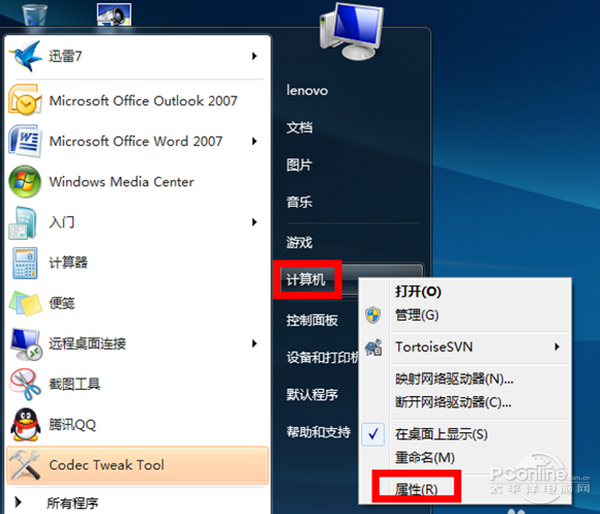

2.在打开的操作栏中左侧找到“高级系统设置”点击。
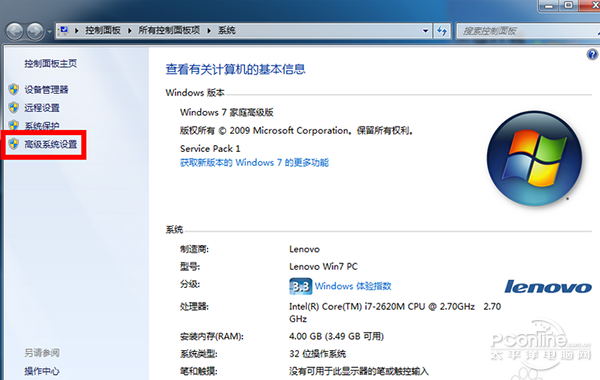
3.可以看到“系统属性”菜单栏,点击高级,找到“性能”下面的设置选项,点击。
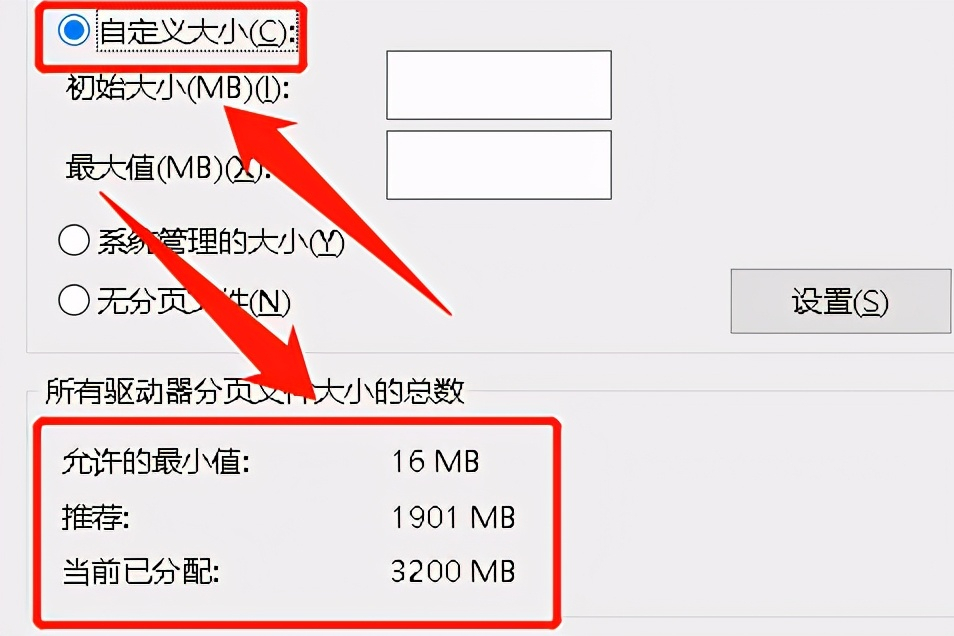
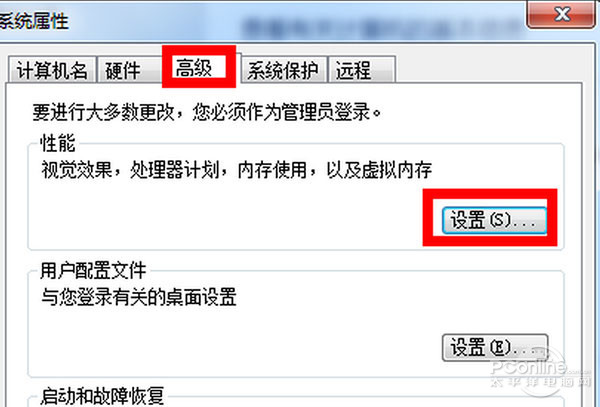
4.在性能属性窗口中选中“高级”选项卡,然后点击下面的“更改”按钮,如图所示
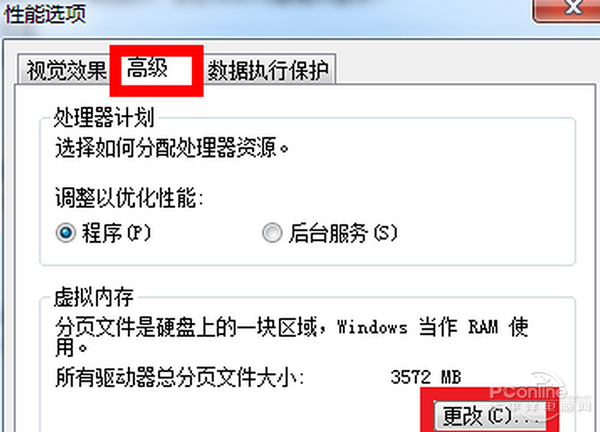
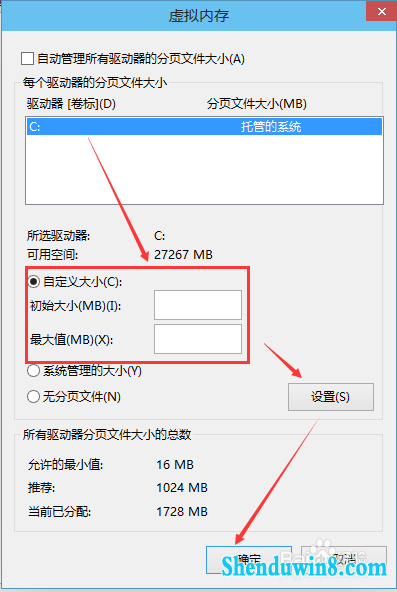
5.接下来我们就可以对虚拟内存的大小进行设置了。先取消“自动管理所有驱动器分页文件大小”前面的小勾,然后我们再选中“自定义大小”,如图所示
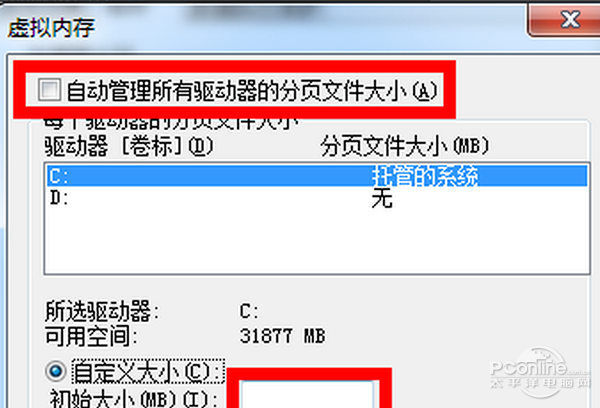
6.在设置虚拟内存大小的时候,不是越大越好。应该根据我们的实际物理内存来设置,一般是物理实际内存的1.5倍左右。比如我的电脑内存是 2G 的,建议设置虚拟内存的大小在 2048M到4096M,输入完成以后,点击“设置”按钮,如图所示

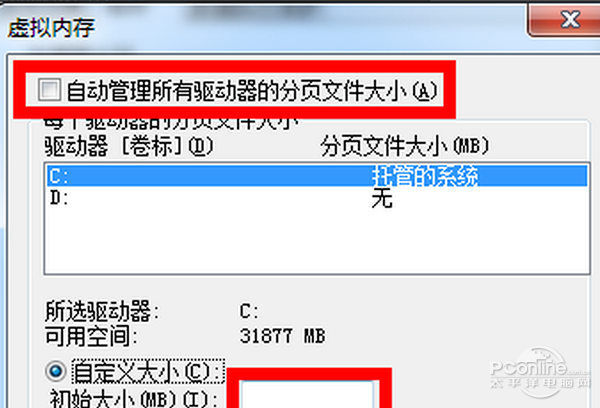
7.设置完成以后,我们就可以看到在 C 盘的虚拟内存大小已经更改为我们设置的大小了。然后点击下方的“确定”按钮,如图所示
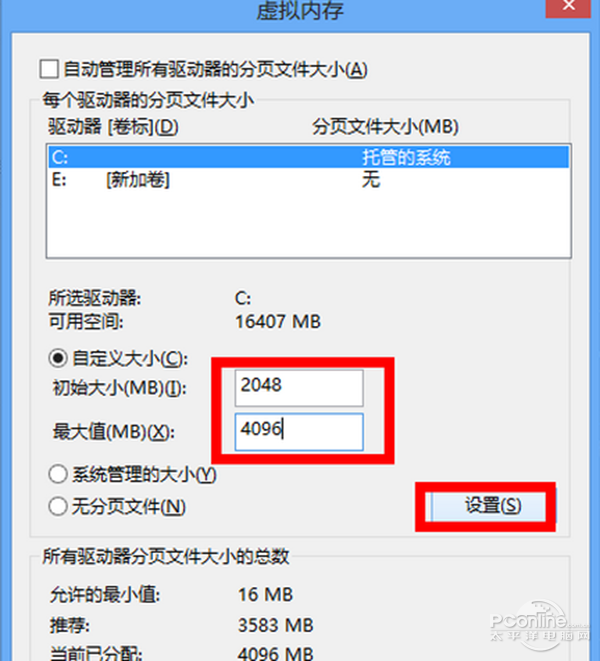
注:我们也可以把虚拟内存分页文件设置在其它盘,比如 D,E盘等,建议设置在 C 盘。
8.接下来系统会提示我们需要重新启动计算机才能使更改生效,再次点击“确定”按钮,如图所示
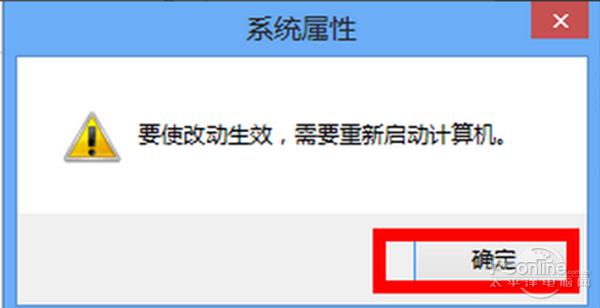
9.最后一路点击“确定”按钮,系统会再次提醒我们“必须立即启动才能生效”。根据自己的需要选择“立即重启或稍后重启”。
虚拟内存设置多少合适?至此电脑设置虚拟内存有什么用,虚拟内存设置完毕,需要注意的是此方法仅仅是临时应对内存不足的情况而采用,可以缓解内存开销紧张的情况。如果您的电脑长期处于内存不够用的情况,建议还是增加物理内存条,价格也不贵,并且能大幅度提高电脑运行速度,从根本上解决电脑内存不够用的问题。
更多精彩:office2013激活密钥码www.win7gw.com2022-03-03 /
系统之家WINDOWS 10 X64完美专业版 2022.03
2022-03-03 /
2022-02-28 /
2022-02-28 /
2022-02-23 /
2022-02-23 /
2022-02-23 /
2022-02-23 /
2022-02-17 /
 业务秒刷网自助下单平台-24小时下单刷快手平台秒刷2023-04-13
业务秒刷网自助下单平台-24小时下单刷快手平台秒刷2023-04-13
 王者荣耀点卷刷取网站免费2023-04-13
王者荣耀点卷刷取网站免费2023-04-13
 qq刷钻-一键刷取永久黄钻2023-04-13
qq刷钻-一键刷取永久黄钻2023-04-13
 卡盟卖名片赞1元一万,一元6个月qq会员活动,诚信代网刷2023-04-13
卡盟卖名片赞1元一万,一元6个月qq会员活动,诚信代网刷2023-04-13
 时上云秒赞网-时上云说说赞2023-04-13
时上云秒赞网-时上云说说赞2023-04-13
 重装系统要开机密码 qq污群-污群群号大全2023-04-13
重装系统要开机密码 qq污群-污群群号大全2023-04-13
 秒破qq密码免费网站-免费黑客网破解密码2023-04-13
秒破qq密码免费网站-免费黑客网破解密码2023-04-13
 dnf辅助二嫂卡盟-快手的关注是怎么刷的,快手业务平台秒刷低价2023-04-13
dnf辅助二嫂卡盟-快手的关注是怎么刷的,快手业务平台秒刷低价2023-04-13
 外媒曝光:三星 Galaxy S21 系列将有绿色版本2021-01-19
外媒曝光:三星 Galaxy S21 系列将有绿色版本2021-01-19
 三星制定保守的 Galaxy S21 5G 出货量目标:2600 万部,跟 S20 系列相同2021-01-26
三星制定保守的 Galaxy S21 5G 出货量目标:2600 万部,跟 S20 系列相同2021-01-26
 荣获科学技术奖,腾讯携手合作伙伴助力移动互联网数字娱乐产业创新2021-01-21
荣获科学技术奖,腾讯携手合作伙伴助力移动互联网数字娱乐产业创新2021-01-21
 Intel暗示首款桌面独显DG2今年发布:高性能没跑了2021-01-19
Intel暗示首款桌面独显DG2今年发布:高性能没跑了2021-01-19
 基于安卓 11:国行三星 Galaxy Note 20 系列推送 One UI 32021-01-28
基于安卓 11:国行三星 Galaxy Note 20 系列推送 One UI 32021-01-28
 荣耀 V40 通过 3C 认证,支持 66W 快充2020-12-19
荣耀 V40 通过 3C 认证,支持 66W 快充2020-12-19
 OPPO Find X3 Pro 官方宣传图、相机参数曝光:搭载 25 倍变焦微距镜头2021-02-03
OPPO Find X3 Pro 官方宣传图、相机参数曝光:搭载 25 倍变焦微距镜头2021-02-03
 不止 V40,荣耀商城测试网页源代码曝光:5 款新品有望集中发布2021-01-08
不止 V40,荣耀商城测试网页源代码曝光:5 款新品有望集中发布2021-01-08
 京东推出京造 NVMe 固态硬盘:1TB 预约价 699 元起2021-01-29
京东推出京造 NVMe 固态硬盘:1TB 预约价 699 元起2021-01-29
 彭博社记者 Mark Gurman:苹果 2021 款 iPad Pro A14X 处理器性能比肩 M12021-03-01
彭博社记者 Mark Gurman:苹果 2021 款 iPad Pro A14X 处理器性能比肩 M12021-03-01